麥克風在 Google Meet 中無法使用?嘗試這些常見的修復

發現解決 Google Meet 麥克風問題的有效方法,包括音頻設置、驅動程序更新等技巧。
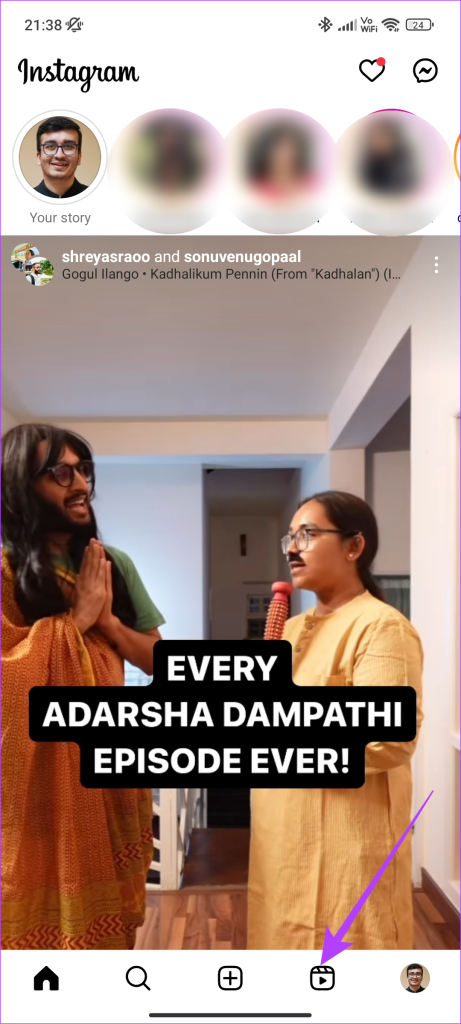
無論是“西瓜糖”還是“我們可以跳到精彩部分嗎?”,你就是擺脫不了這些 Instagram Reel 耳蟲。如果捲軸的製作者附上了這首歌,那就太好了。但是,但是——如果製作Reel的人忘記提及歌曲的名字怎麼辦?不用擔心,我們將幫助您識別 Instagram Reels 中播放的歌曲。
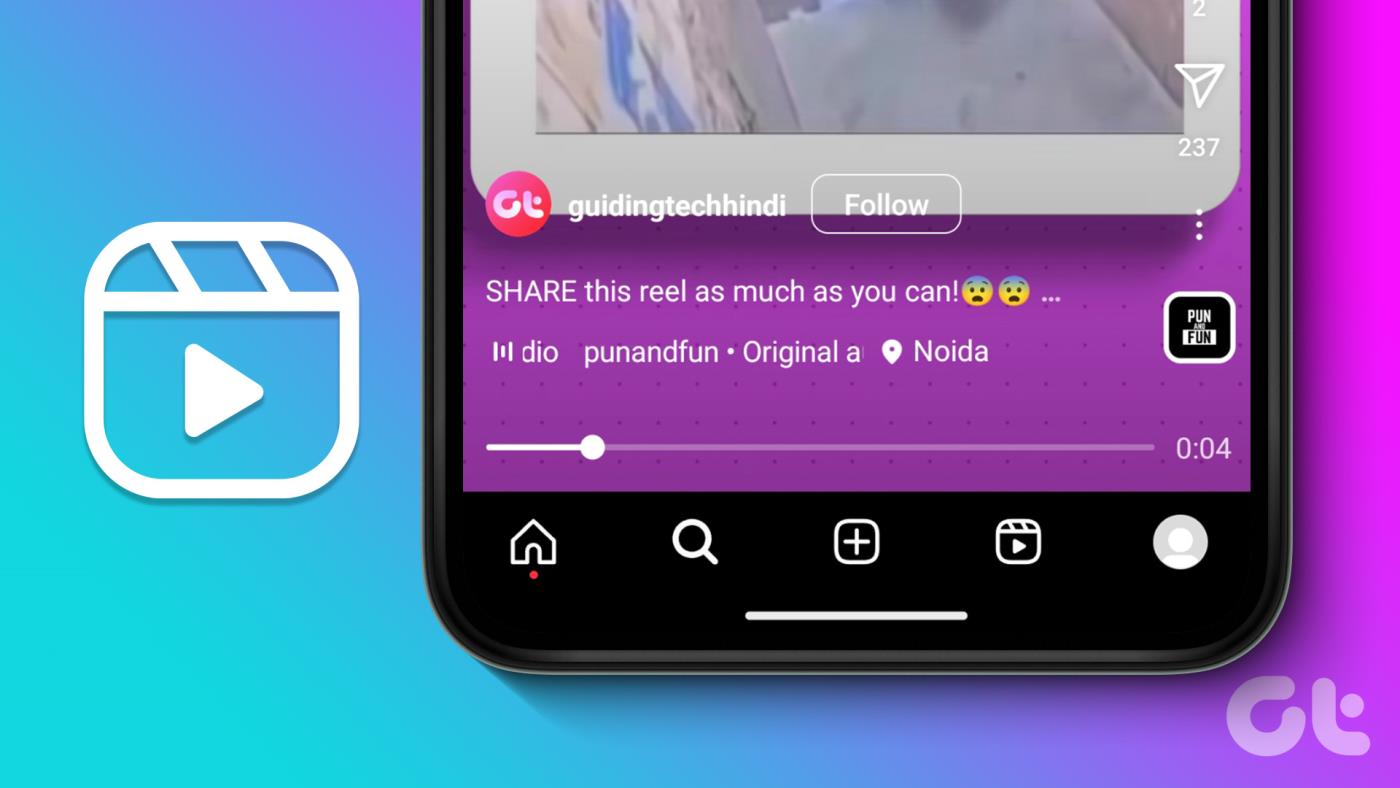
無論您是學習如何為 Reel 添加音樂,還是想稍後對音樂進行律動,本指南都將幫助您快速識別 Reel 音樂。讓我們開始吧!
1. 點選歌曲名稱尋找歌曲
今天是慵懶的一天,您正在瀏覽 Instagram。你會聽到一首動聽的歌曲。你迫切地想知道那是哪首歌。在這種情況下,您的第一個賭注是檢查 Reel 的製造商是否已將歌曲名稱添加到 Reel 中。以下是您可以這樣做的方法。
第 1 步:開啟手機上的 Instagram 應用程式。導航到您想要識別其歌曲的捲軸。
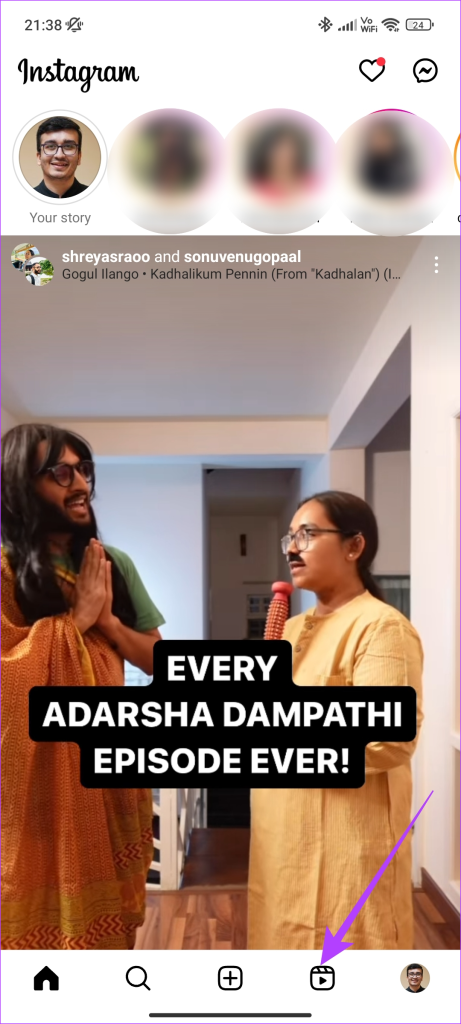
第 2 步:點擊螢幕左下角的歌曲標籤。這將引導您進入歌曲頁面。
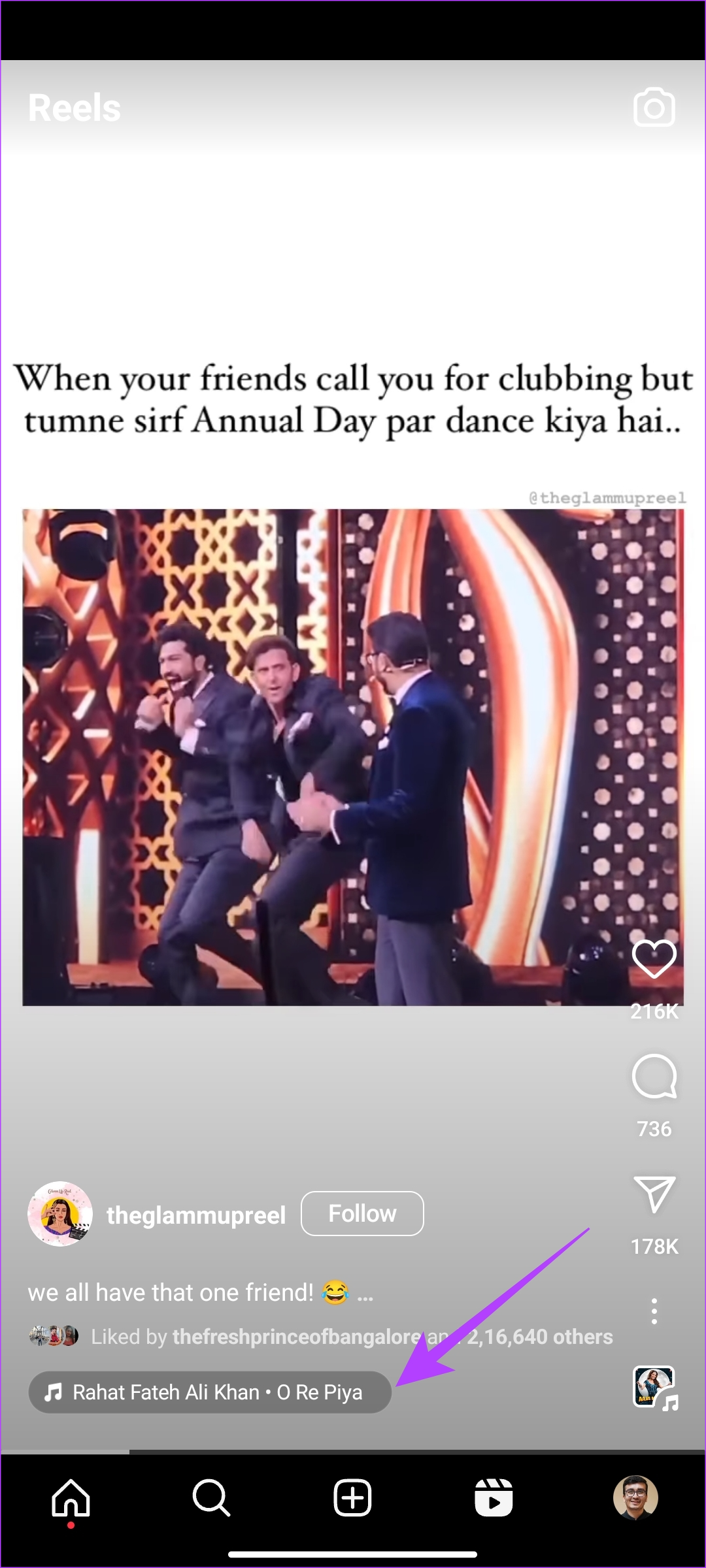
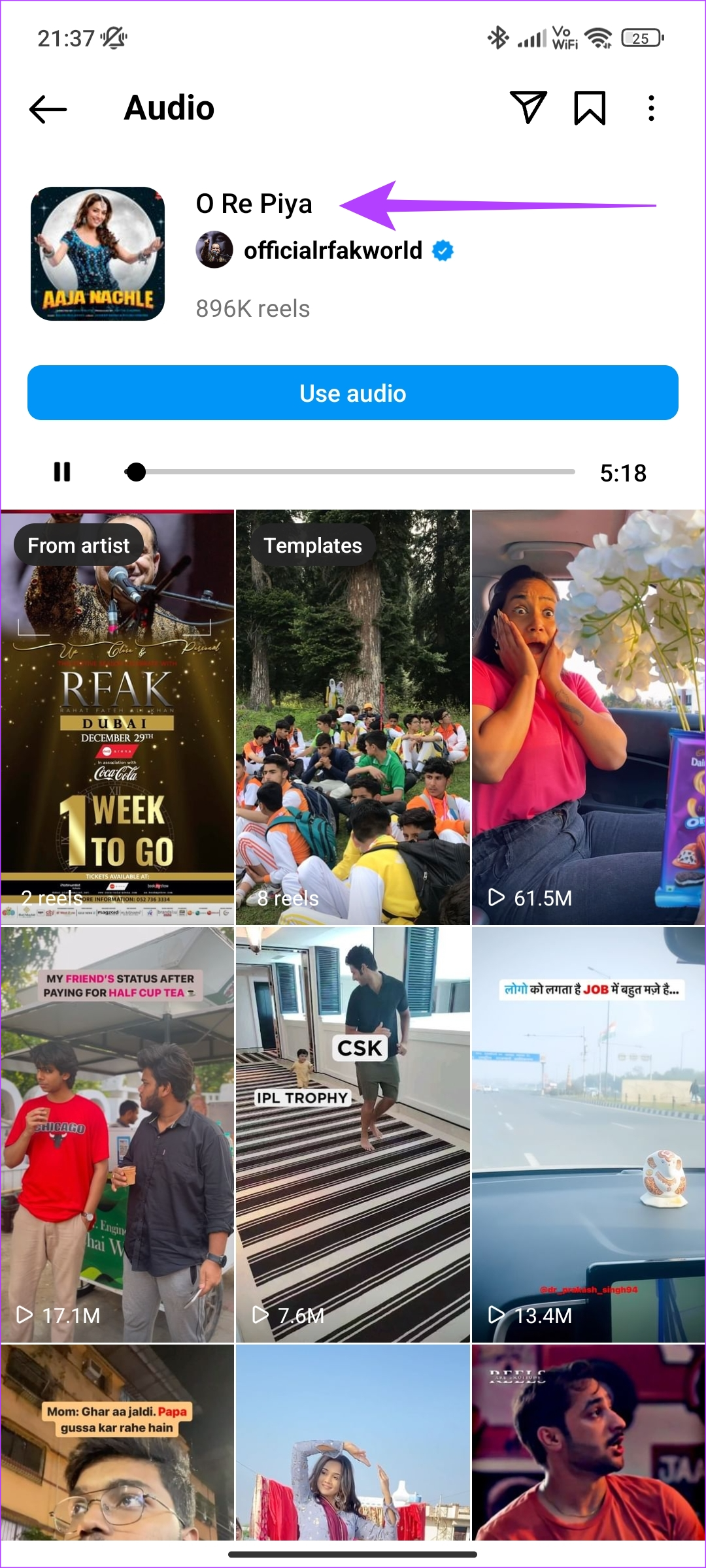
弄清楚歌曲的名稱後,您現在可以將音訊用於您的故事或將其保存到您的下一篇文章中。您甚至可以看到其他捲軸使用相同的軌道。這個技巧應該可以幫助您識別 Instagram reels 中播放的歌曲。
2. 在 iPhone 上的 Instagram Reels 中尋找您聽到的歌曲
您觀看了美麗的捲軸。它有一首舒緩的背景歌曲。但是,捲軸的製造商尚未將這首歌附加到捲軸上。如上所述,一些創作者忘記在他們的 Reel 上標記歌曲。雖然這可能會令人沮喪,但我們為 iOS 用戶提供了一個簡單的技巧。
此駭客攻擊涉及使用iPhone 控制中心上內建的 Shazam 音樂辨識功能。以下是如何在 iPhone 上找到在 Instagram Reels 上聽到的歌曲的方法。
首先,我們將 Shazam 切換加入 iOS 控制中心。
步驟 1:開啟 iPhone 上的「設定」應用程式並導航至「控制中心」標籤。向下捲動到“更多控制”部分並找到“音樂識別”選項。按旁邊的加號將切換新增至控制中心。
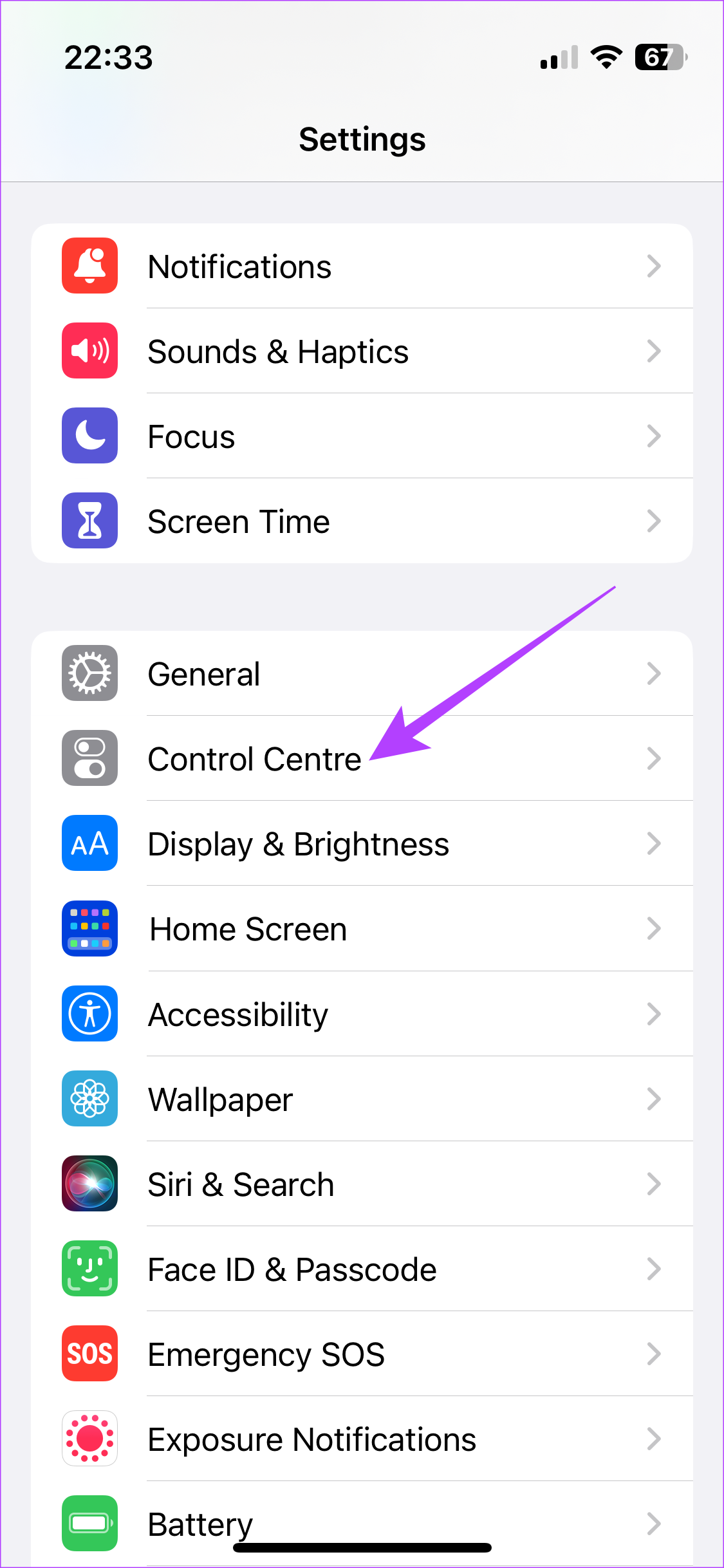
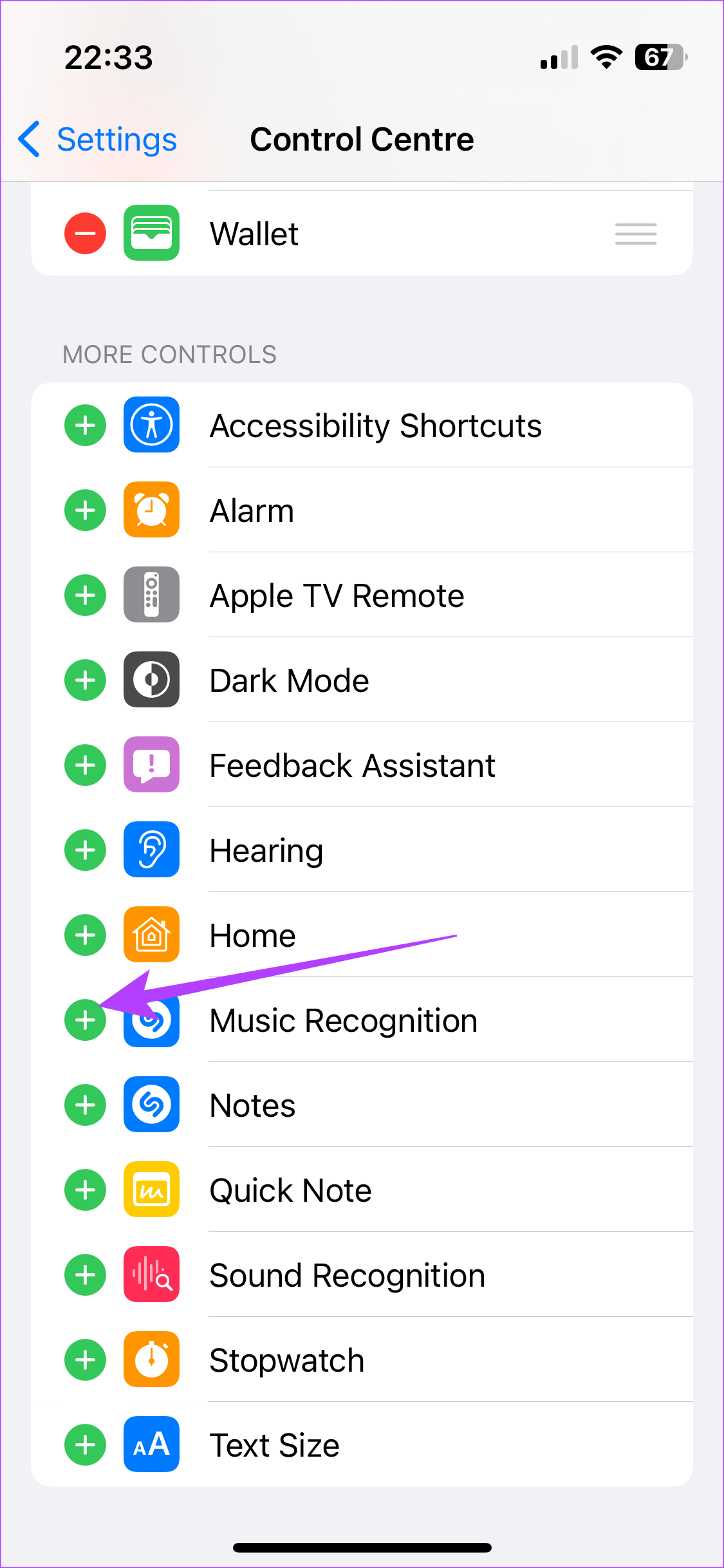
新增切換後,繼續執行後續步驟。
第 3 步:在 iPhone 上開啟 Instagram 應用程式。播放您選擇的捲軸。確保在揚聲器上播放,而不是透過耳機播放。
第四步:然後,向下拖曳控制中心。點擊 Shazam 開關。 Shazam 將識別歌曲。然後歌曲的名稱將彈出在螢幕頂部。
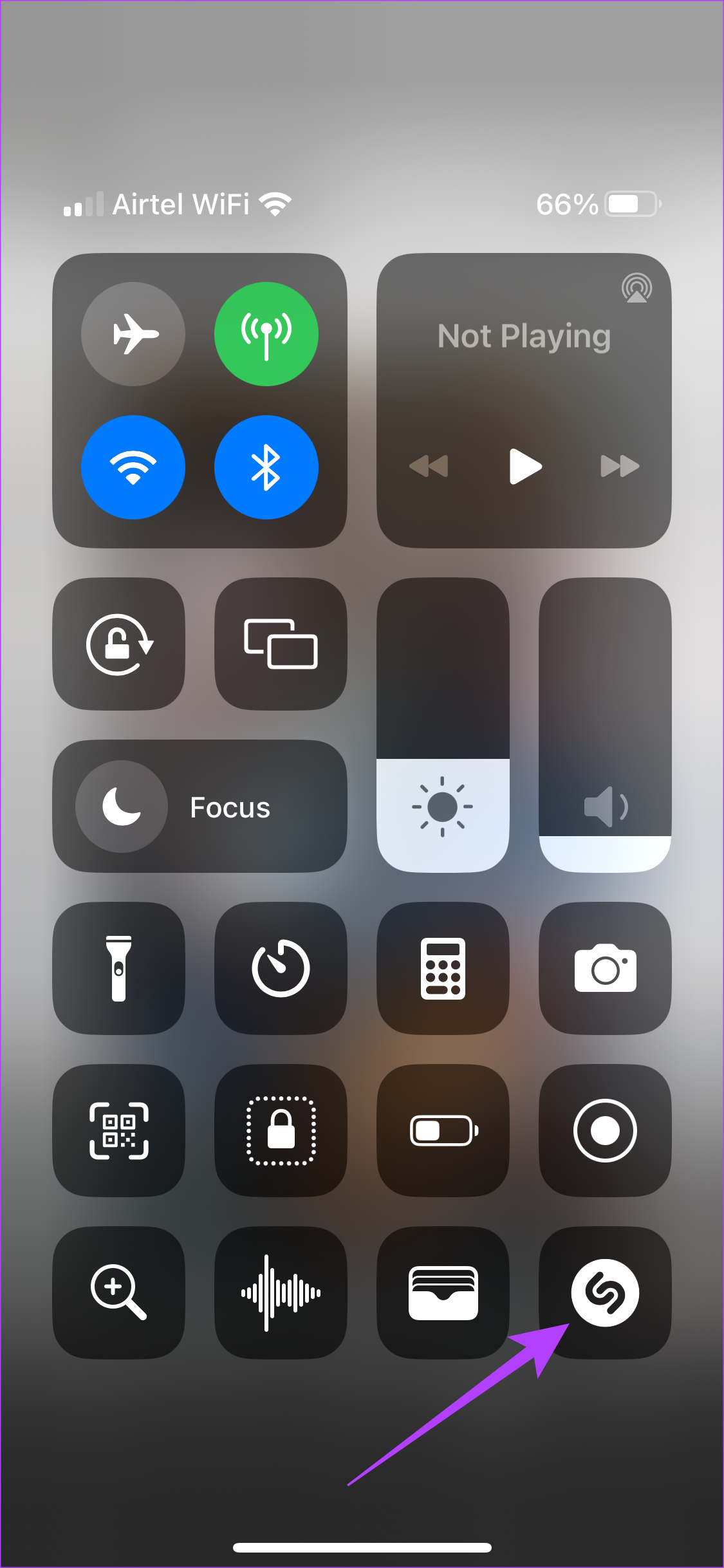
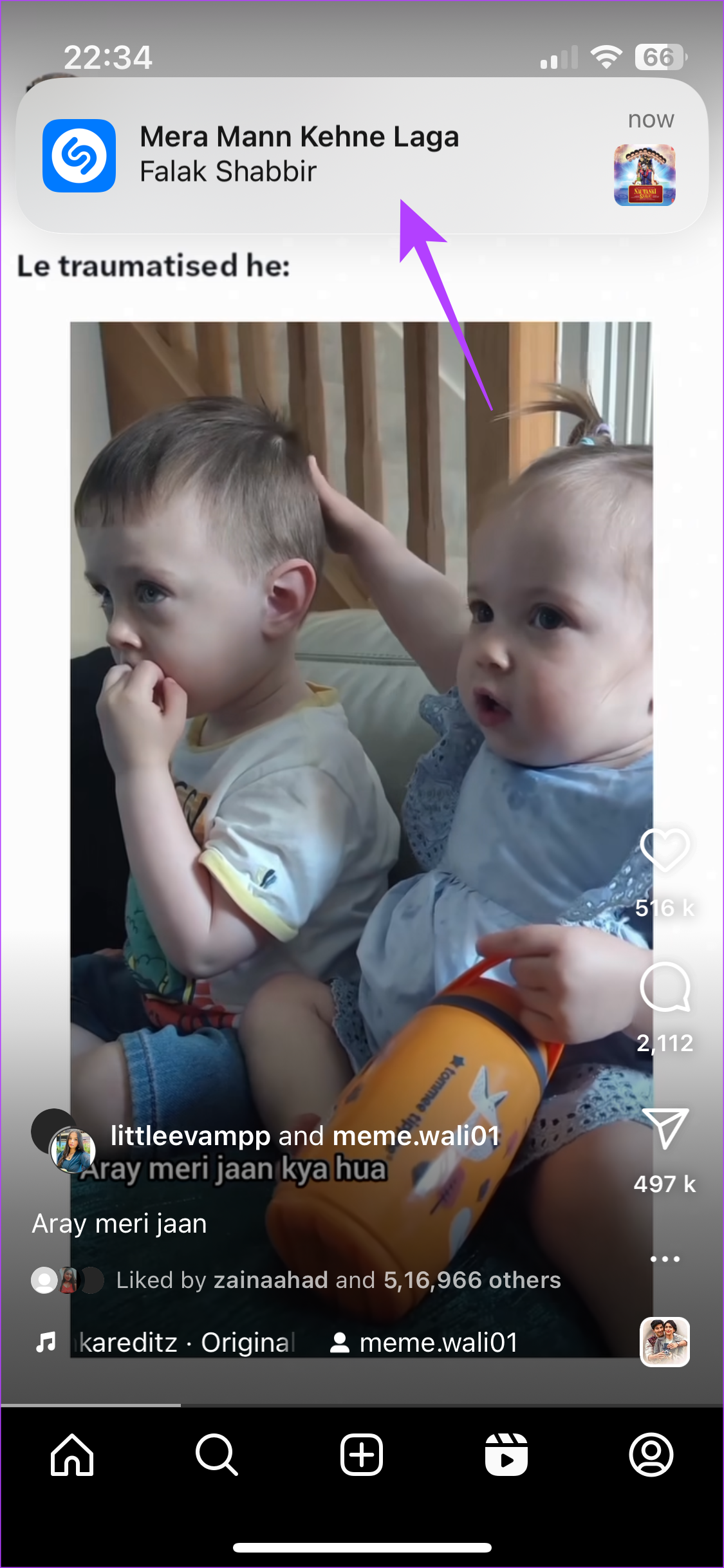
您現在已在控制中心啟用 Shazam 音樂識別。每次遇到想要識別的曲目時,請點擊切換按鈕。
3. 在 Android 上從 Instagram 影片中尋找音樂
雖然 iPhone 用戶可以預先安裝 Shazam 音樂識別功能,但 Android 愛好者不必擔心。只需
在手機上安裝 Shazam 應用程序,您就可以從 Instagram 影片中找到音樂。就是這樣。
步驟 1:使用下面的按鈕從 Google Play 商店安裝 Shazam 應用程式。
步驟 2:打開應用程序,您應該會在底部看到一個橫幅,說明您可以在使用其他應用程式的同時使用 Shazam。點擊“立即嘗試”。
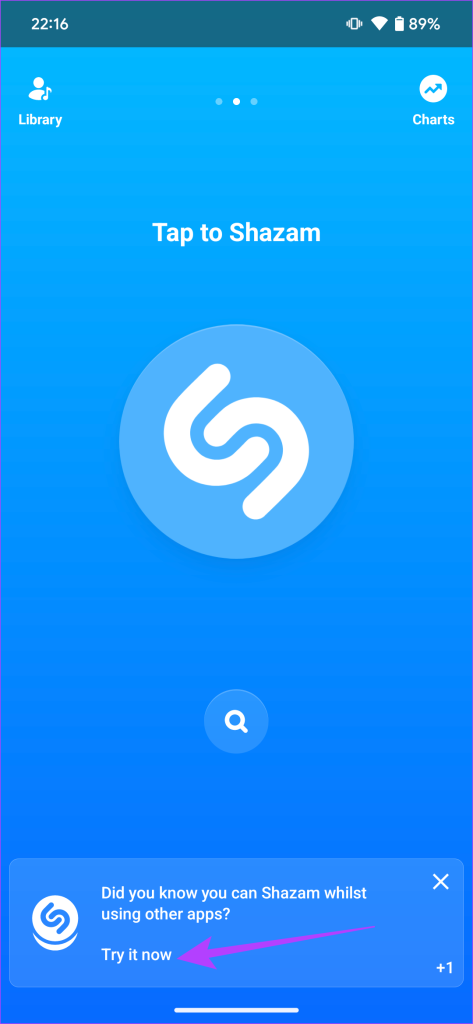
步驟 3:現在,在「設定」應用程式中向下捲動並導航至 Shazam。啟用「允許在其他應用程式上顯示」旁的切換開關。
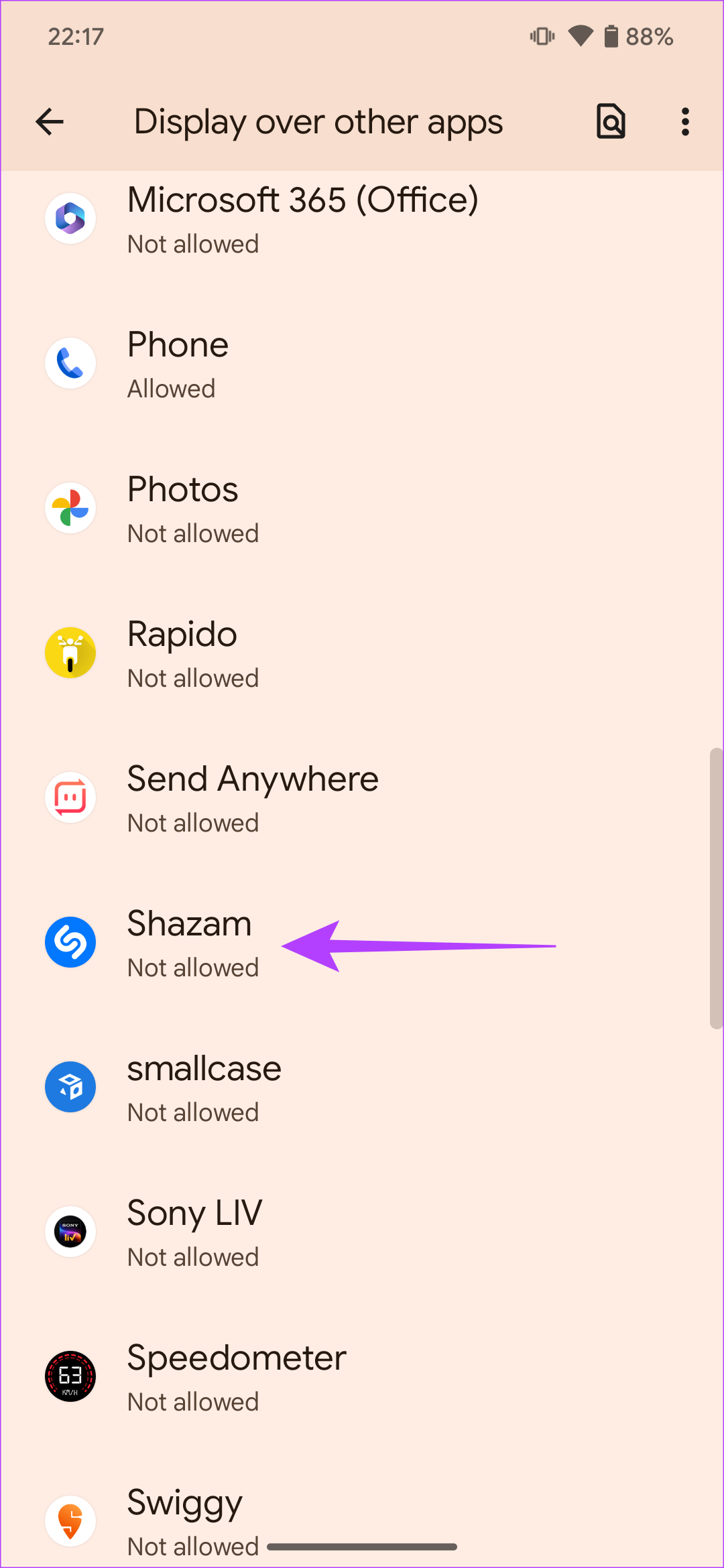
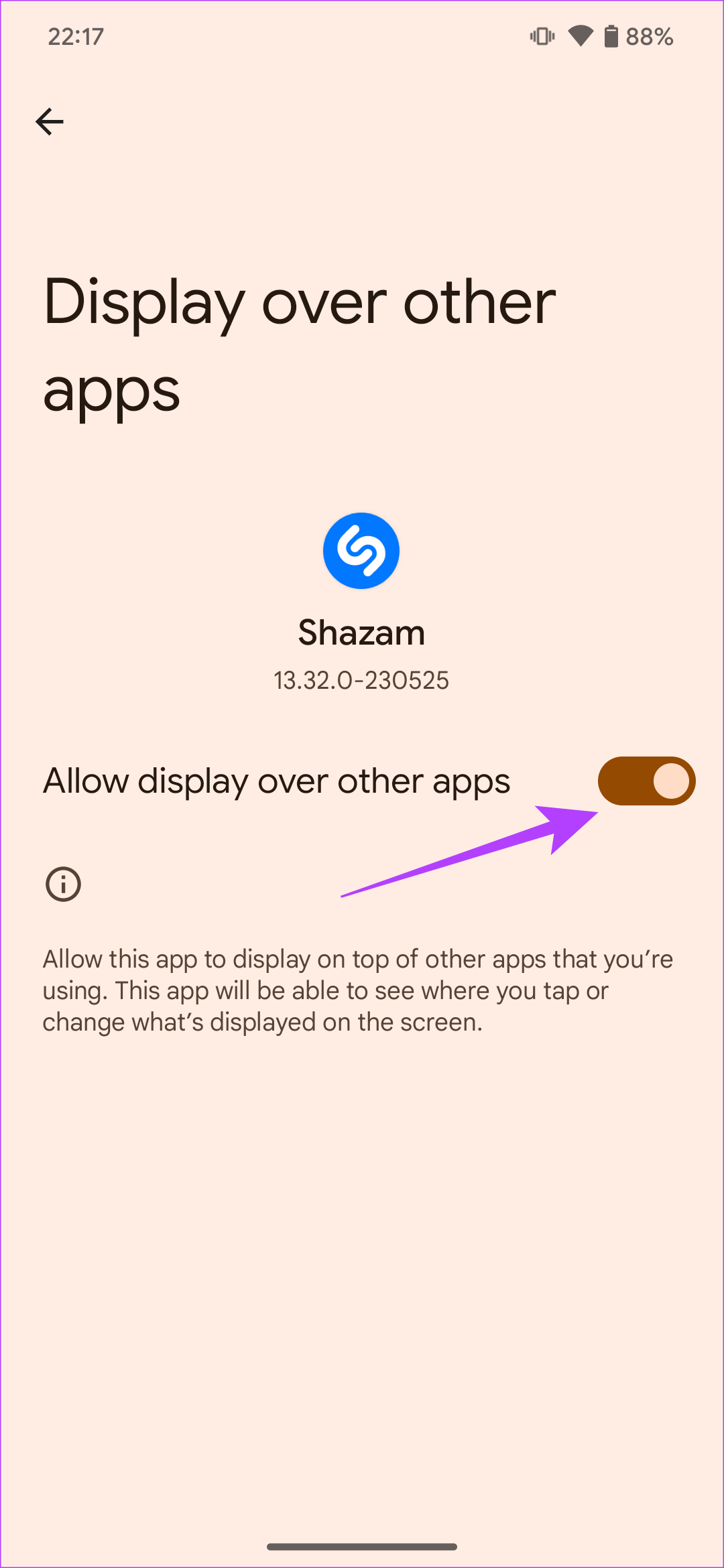
步驟 4:返回 Shazam 應用程式。然後,點擊立即嘗試。現在,您將始終在螢幕上看到一個浮動的 Shazam 圖示。
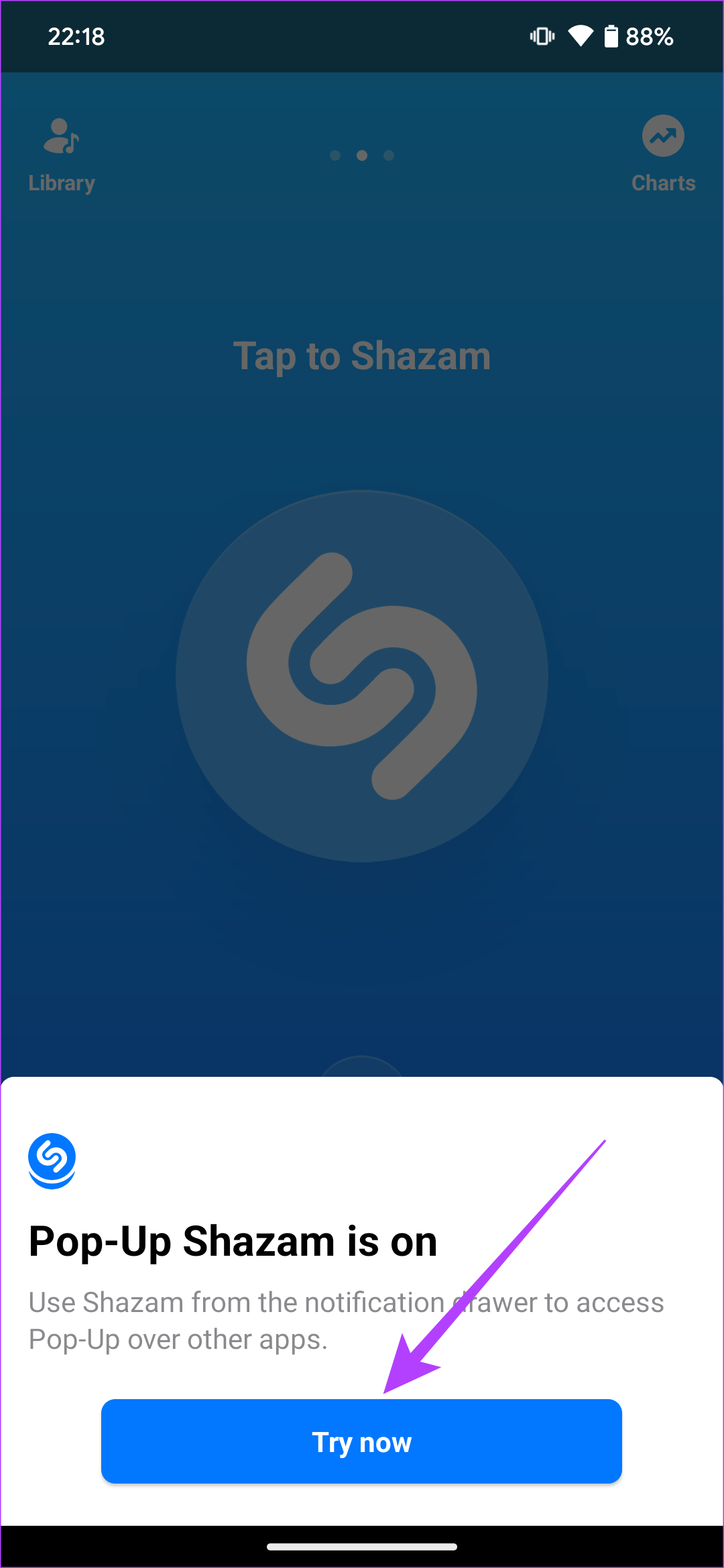
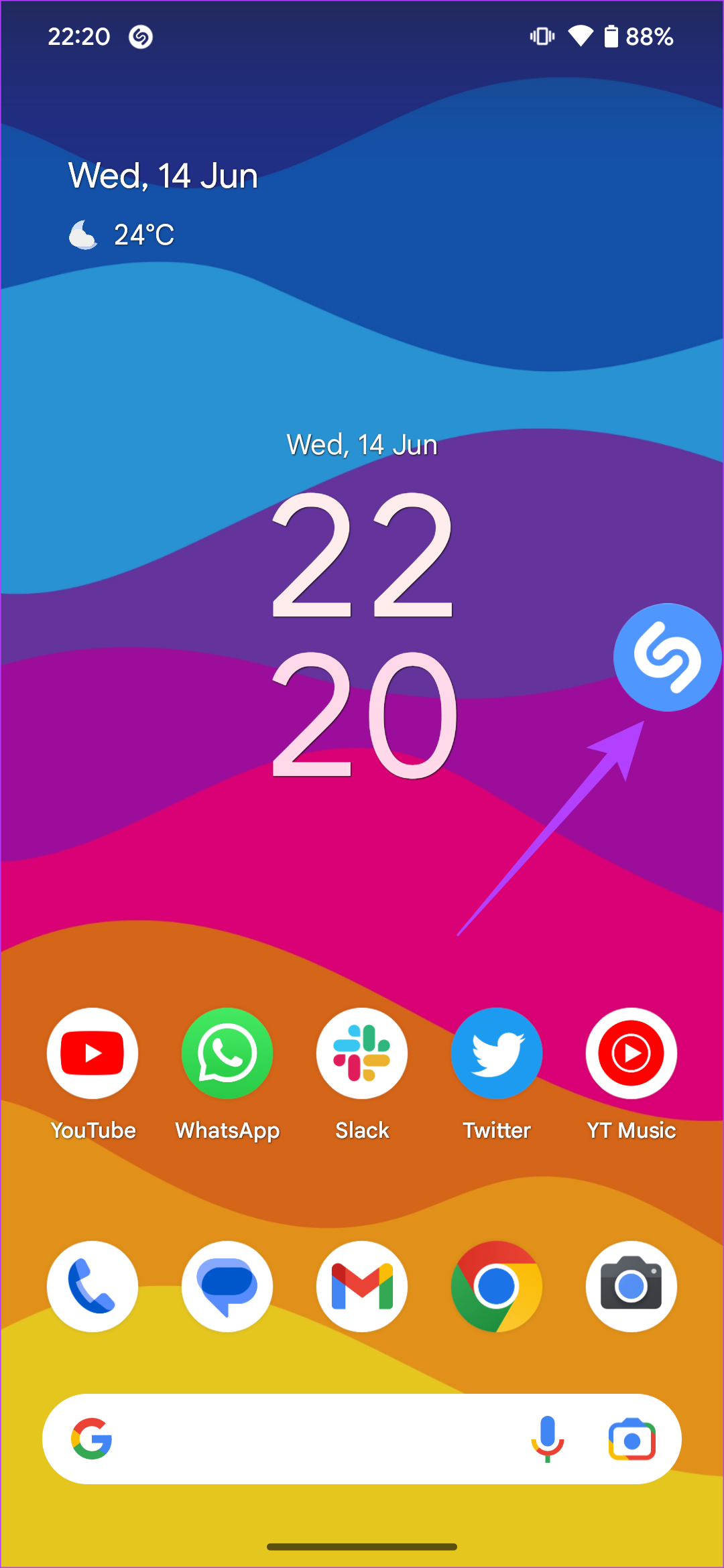
您可以在觀看 Reel 時點擊它來識別歌曲。然而,這並不是一個理想的解決方案,因為螢幕上始終顯示 Shazam 按鈕在視覺上並不吸引人。因此,這裡有一個快速解決方法。
第 5 步:返回 Shazam 應用程式。您應該會在底部看到另一個橫幅,要求您將 Shazam 添加到“快速設定”中。點擊“立即嘗試”按鈕。然後,點選新增圖塊。
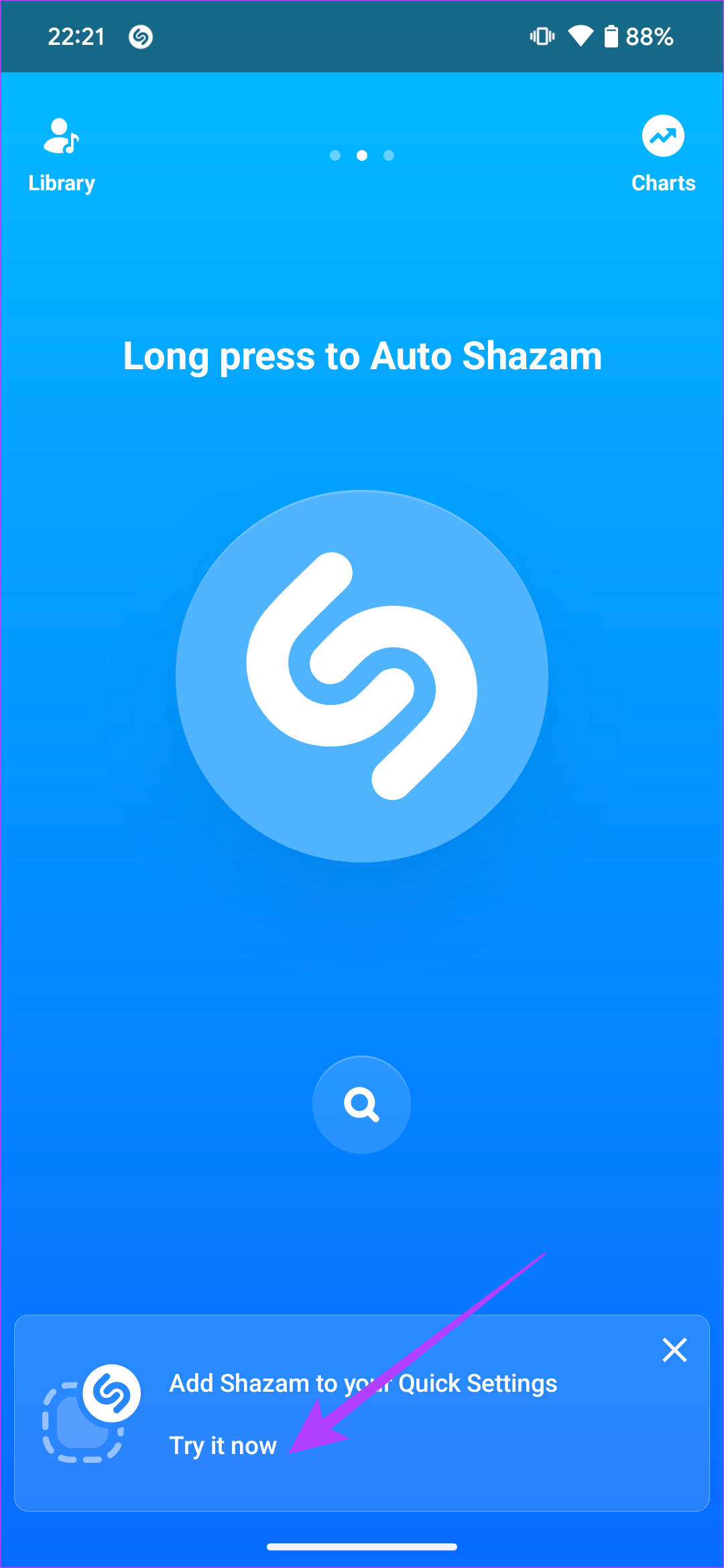
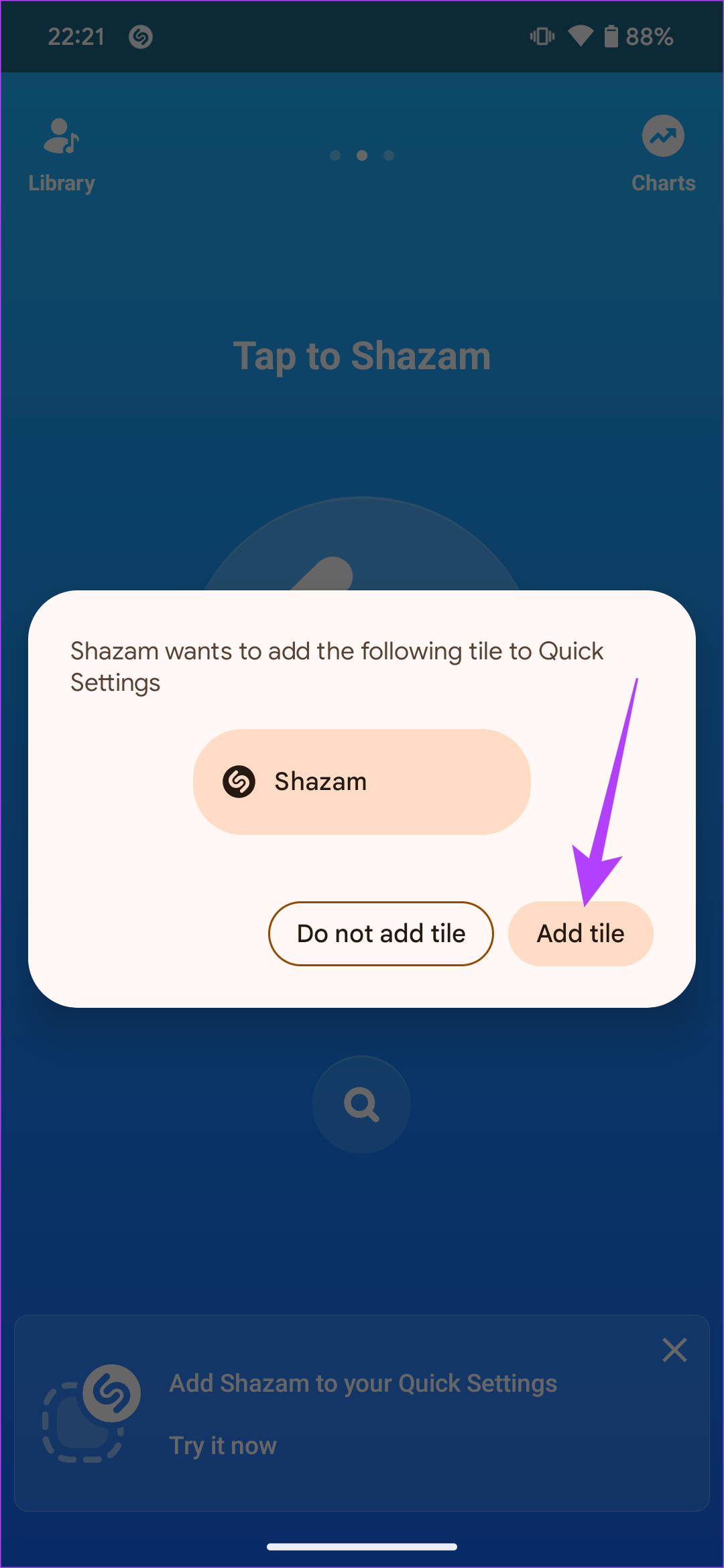
步驟 6:現在,打開手機上的通知面板,然後為「Tap to Shazam」選擇「停用」。這將消除持久切換。
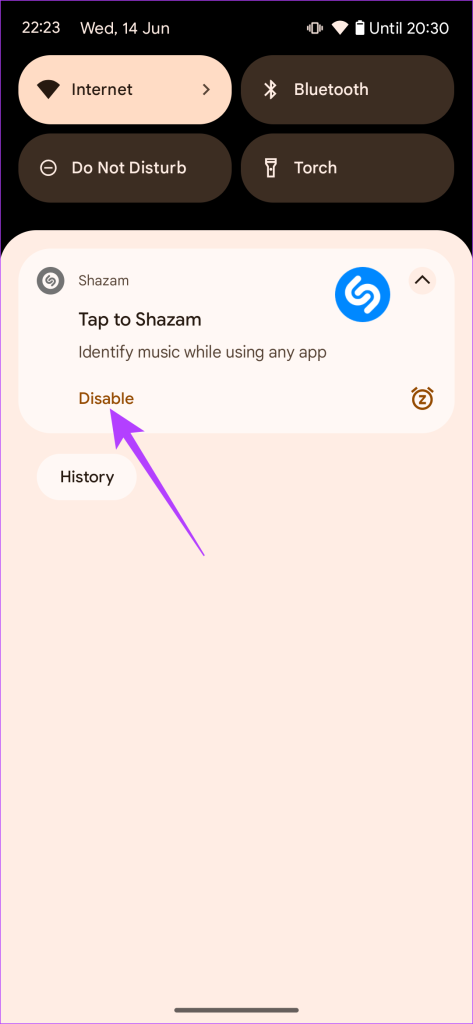
第 7 步:開啟您選擇的 Instagram Reel。從頂部取下快速開關。
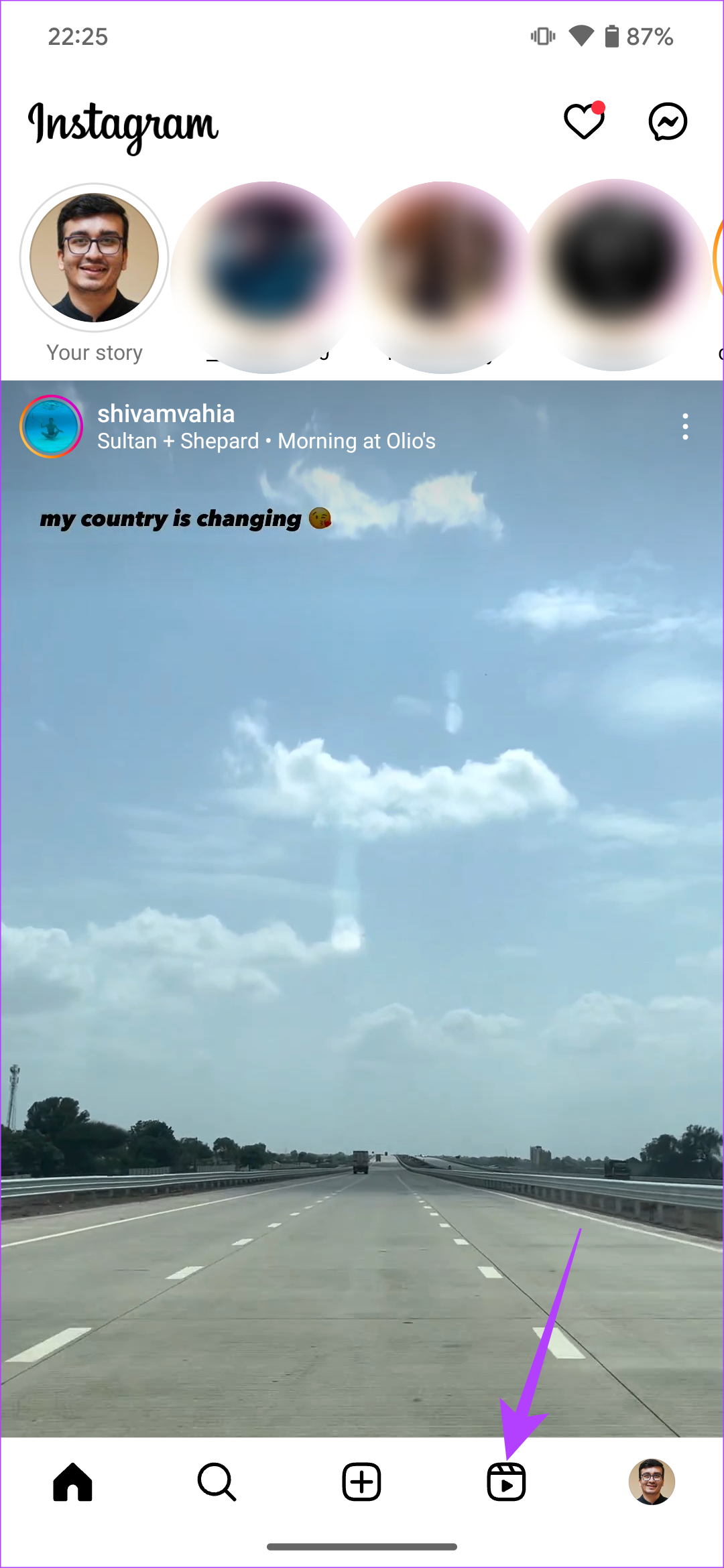
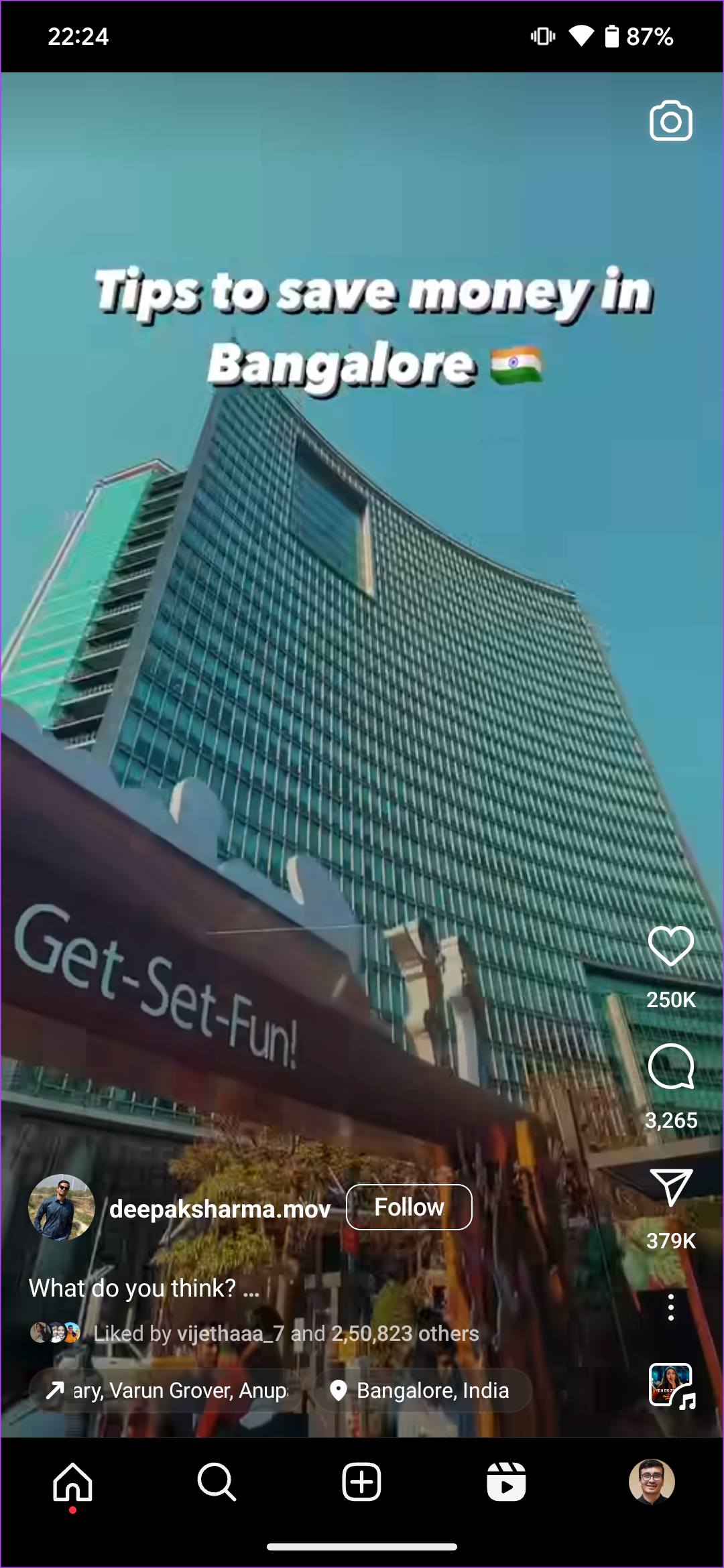
步驟 8:找到新新增的 Shazam 開關並點擊它。透過點擊「使用應用程式時」授予應用程式錄製音訊的權限。
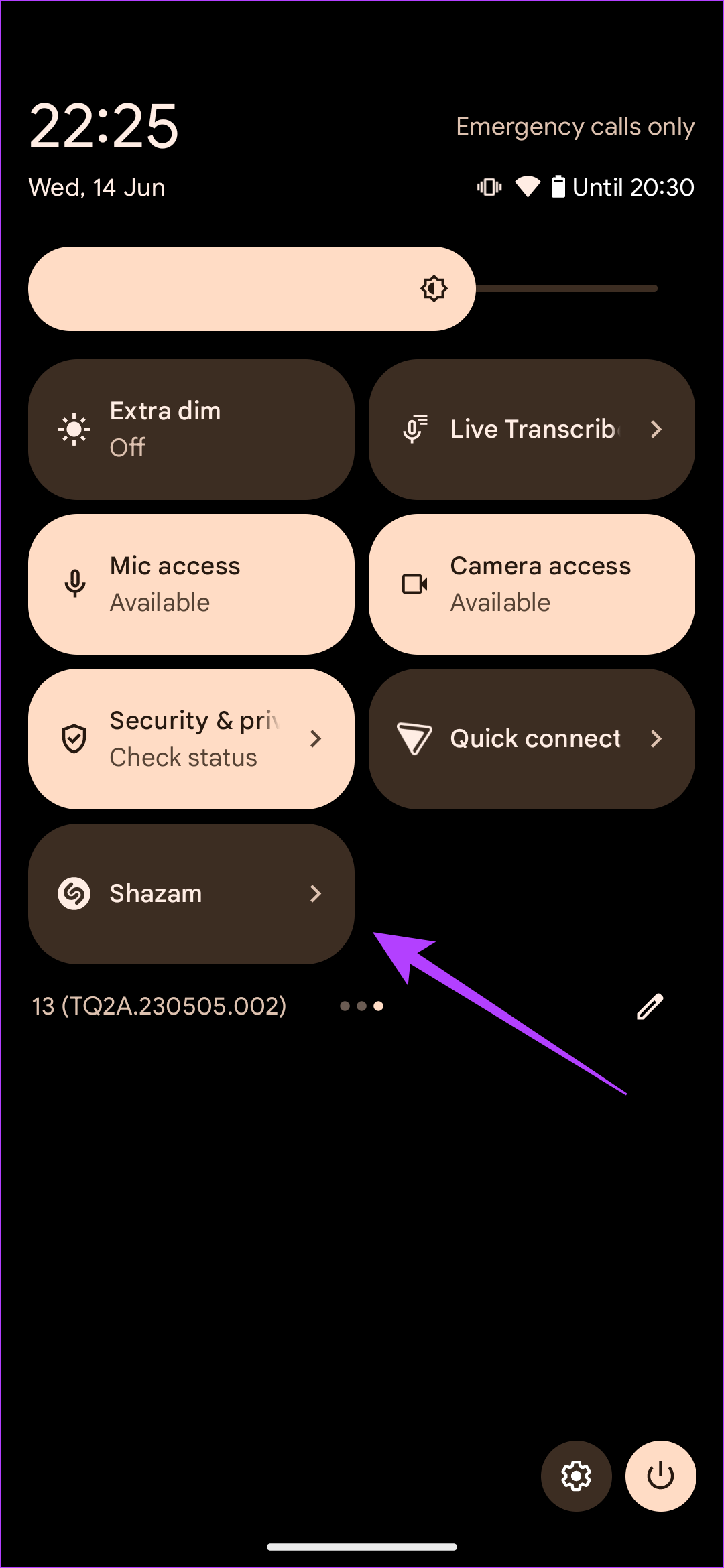
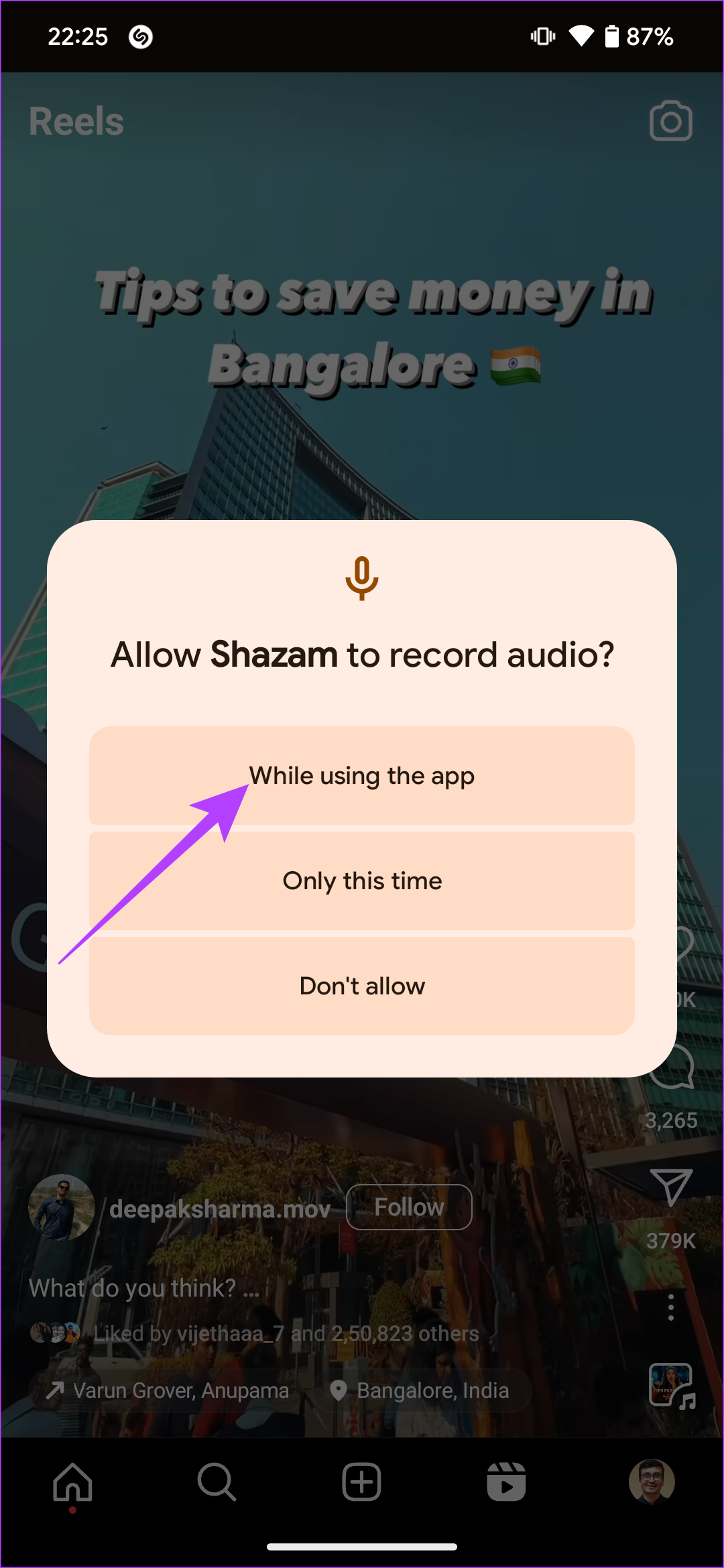
現在您會看到一個小彈出窗口,告訴您歌曲的名稱。
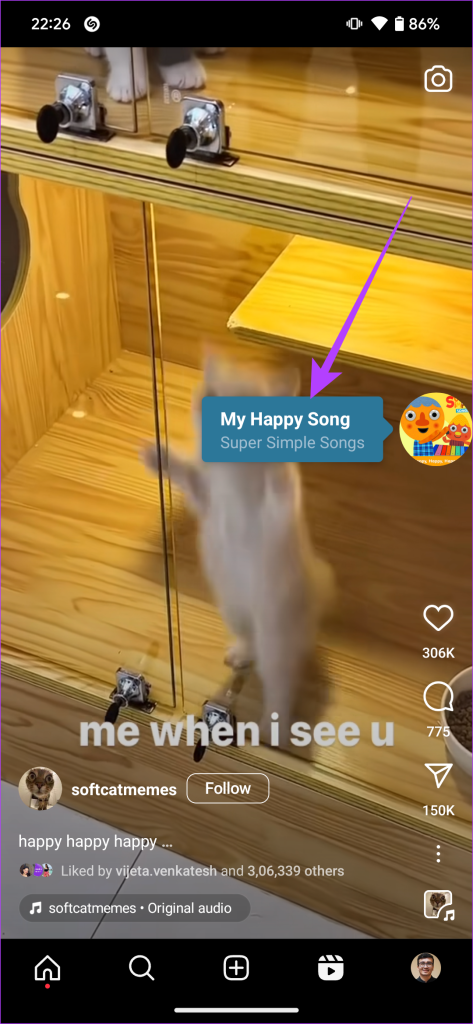
識別 Instagram Reels 中播放的歌曲的常見問題解答
1. 為什麼 Instagram 上的 Reel 頂部沒有顯示歌曲名稱?
捲軸製造商通常將音樂名稱與捲軸一起附加。如果您看不到螢幕左下角的音樂提醒,則表示該人尚未標記該歌曲。儘管如此,即使 Reel 製造商沒有包含這首歌曲,上述指南中的簡單技巧也應該可以幫助您識別這首歌曲。
2. 我還可以使用 Shazam 辨識 Instagram 快拍中的歌曲嗎?
是的。 Shazam 不僅可以幫助您識別 Reels 上的歌曲,還可以幫助您識別故事上的歌曲。上面提到的相同步驟也適用。
3. 使用耳機時可以在 Instagram 上找到歌曲嗎?
答案既是肯定的,也是否定的。如果歌曲名稱包含在 Reel 中,則無論您是否使用耳機都沒有關係。但是,如果您使用 Shazam,則會有壞消息。如果您戴著耳機,Shazam 將無法識別朋友故事中那首朗朗上口的歌曲。
如果您正在觀看的 Reel 的製造商已將這首歌附在其中,那就沒有什麼比這更好的了。然而,如果捲軸有朗朗上口的背景音樂但沒有標籤,它可能會讓人惱火,對吧?然而,本指南應該可以幫助您輕鬆識別 Instagram reels 中播放的歌曲。
發現解決 Google Meet 麥克風問題的有效方法,包括音頻設置、驅動程序更新等技巧。
在 Twitter 上發送訊息時出現訊息發送失敗或類似錯誤?了解如何修復 X (Twitter) 訊息發送失敗的問題。
無法使用手腕檢測功能?以下是解決 Apple Watch 手腕偵測不起作用問題的 9 種方法。
解決 Twitter 上「出錯了,重試」錯誤的最佳方法,提升用戶體驗。
如果您無法在瀏覽器中登入 Google 帳戶,請嘗試這些故障排除提示以立即重新取得存取權限。
借助 Google Meet 等視頻會議工具,您可以在電視上召開會議,提升遠程工作的體驗。
為了讓您的對話更加安全,您可以按照以下步驟在行動裝置和桌面裝置上為 Instagram 聊天啟用端對端加密。
了解如何檢查您的 Dropbox 安全設定有助於確保您的帳戶免受惡意攻擊。
YouTube TV 為我們提供了許多堅持使用的理由,因為它融合了直播電視、點播視頻和 DVR 功能。讓我們探索一些最好的 YouTube 電視提示和技巧。
您的三星手機沒有收到任何通知?嘗試這些提示來修復通知在您的 Samsung Galaxy 手機上不起作用的問題。








